撮影した写真をアプリを使って効率的にフォトジェニックに加工してシェアしたいという方が増えています。
例えばInstagramのフィルター機能は写真編集の面白さを体験できるツールとしてあまりにも有名ですが、Instagramで加工した写真はInstagramで共有することに限定されるのが難点です。
写真アプリがきっかけで本格的な写真編集に挑戦してみようと考える方は大勢おられるのではないでしょうか。
Adobeの画像編集ソフトにはPhotoshopとLightroomがありますが、簡単にフォトジェニックな写真に加工したい方は断然Lightroomがおすすめです。
Lightroomは写真を編集する機能に特化しており、中でも「プリセット」と呼ばれる機能が写真アプリのフィルターと同様の機能として活用できます。
またバージョンアップによってさらに「プロファイル」も追加され、写真を自由にフォトジェニックに加工できるようになっております。
ではLightroomの「プリセット」と「プロファイル」はどうやって使うのでしょうか?
またプリセットとプロファイルの違いは何でしょうか。
このエントリーではLightroomのプリセット機能・プロファイル機能の使い方について詳しく解説してみます。
この動画はフォトグラファーさんのYouTubeチャンネル「imagenica by Yuko」氏の「Lightroom ワークフロー プリセット ヴィンテージスタイル 夕方の日差し FUJIFILM XT2 RAW」です。
Lightroom Classicを使っていますが、写真編集でフォトグラファーさんがどのようにプリセットとプロファイルを扱っているか非常によく分かる動画になっています。ぜひ視聴してみましょう。
Lightroomが用意してくれているプリセットを活用してみよう
Lightroomでは編集パネルを開いた時、右下に表示される「プリセット」をクリックするとプリセットが一覧表示されたパネルが開きます。
このパネルの項目には「カラー」「クリエイティブ」「白黒」そして罫線が引かれ、「カーブ」「シャープ」「周辺光量補正」「粒子」が並びます。
各項目をクリックして開くと様々なプリセットが用意されており、選択すると直ちに写真にプリセットが適用されるようになっています。

プリセットを適用すると選択していた写真の見た目とパラメーターにも変化が起きます。
「カラー」のプリセットは編集パネルの「ライト」と「カラー」のパラメーターを調整すれば自分でも同じように設定できますが、プリセットがあれば自分で設定する必要がありません。

また「カラー」「クリエイティブ」「白黒」は同時に適用することが出来ませんが、罫線以下の、「カーブ」「シャープ」「周辺光量補正」「粒子」は前述のプリセットと併用することが出来ます。
自分独自のプリセットを保存する
Lightroomには自分で調整したパラメーターを保存して、プリセットとして登録しておき、以降の写真編集に保存したプリセットを適用することが出来るようになっています。

やり方はとっても簡単で、補正を終えた写真を選択した状態で上の画像赤枠の「その他」を意味するアイコンをクリックして「プリセットを作成」を選択します。

そして新規プリセットの名前を入力します。
プリセットはグループを作成してグループ分けが可能です。
初期状態ではユーザープリセットが選択されています。
下のチェック項目にはプリセットに含まれている設定が並んでいます。チェックを外せばプリセットから除外することができます。

保存するとプリセットのパネルの一番下に先ほど作成したプリセットが出現します。
オリジナルプリセットの管理と適用方法

作成したプリセットの上で右クリックをするとプリセットの削除や他のプリセットグループに移動もできます。
またプリセットを書き出して、他のLightroomCCに読み込ませて使用することも可能です。
Lightroomのプロファイルとプリセットは何が違うの?
LightroomCCは2018年4月のバージョンアップで「プロファイル」が追加されています。
プロファイルの本来の目的はプリセットとは全く異なるのですが、プロファイルの中にある項目を選ぶとプリセットと同じように写真の見え方が変化します。

プロファイルはRAWで撮影したデータとJPEGで撮影したデータで項目も変わります。
RAWデータで撮影した写真を選択してプロファイルを参照した場合「Adobe RAW」「カメラマッチング」「レガシー」の項目がありますが、JPEGデータの場合これらがありません。
「基本補正」「アーティスティック」「ビンテージ」「モダン」「白黒」だけになっています。

ちなみに「基本補正」は「カラー」と「モノクロ」の二択となっています。

プロファイルは本来、複数のカメラで撮影した写真の色調を統一するために使用するもので、LightroomではRAWデータにまずAdobeが用意したプロファイルが適用されます。
デフォルトでは「Adobe 標準」が設定されます。
カメラや交換レンズには様々なクセがあり、同じ種類のカメラで撮っても色が微妙に異なるということがありますが、RAWデータに同一の色データ(プロファイル)を適用することで機器の違いによるバラつきを回避することが出来ます。
プロファイルとプリセットの特徴は、写真にプリセットを適用するとパラメーターが変わるのに対して、プロファイルは写真に適用してもパラメーターは全く変わりません。
プリセットとプロファイルの本来の目的と写真に及ぼす影響は若干異なりますが、写真にあらかじめ用意していた色補正を適用するという点では同じです。
またプロファイルは読み込みは可能になっていますが、オリジナルのプロファイルを作成することは出来ないみたいです。
多分今後のLightroomバージョンアップでプロファイルの数は増えていくのではないでしょうか。

2018年6月のバージョンアップで、ユーザーが独自で作成したプリセットはアプリ、web版、インストール版のすべてに同期されるようになったそうです。
どこで作業しても、変更が更新されるのって便利ですねえ。
Lightroomで自分独自のプリセットを設定する方法 まとめ
こんな感じです!
プリセットとプロファイルで効率よく写真編集すれば、Instagramと同じようなフォトジェニックな写真に仕上がります。
RAWデータならノイズのないキレイな写真に仕上がります。
Lightroomを活用して写真ライフをグレードアップしちゃいましょう!